- Część 1. Jak nagrać rozmowę na iPhonie za pomocą wbudowanego rejestratora ekranu
- Część 2. Jak nagrać rozmowę na iPhonie za pomocą aplikacji Notatki głosowe
- Część 3. Jak nagrać rozmowę na iPhonie za pomocą rejestratora ekranu FoneLab
- Część 4. Często zadawane pytania dotyczące nagrywania rozmowy na iPhonie
- Rejestrator ekranu
- Rejestrator wideo Mac
- Windows Video Recorder
- Mac Audio Recorder
- Rejestrator audio systemu Windows
- Rejestrator kamery internetowej
- Rejestrator gier
- Rejestrator spotkań
- Rejestrator połączeń Messenger
- Skype Recorder
- Rejestrator kursu
- Rejestrator prezentacji
- Chrome Recorder
- Rejestrator Firefox
- Zrzut ekranu w systemie Windows
- Zrzut ekranu na komputerze Mac
Wybitny przewodnik na temat nagrywania rozmowy na iPhonie
 Dodane przez Lisa Ou / 21 2023:16
Dodane przez Lisa Ou / 21 2023:16Dobry dzień! Później będę uczestniczył w spotkaniu online z moim partnerem w związku z projektem szkolnym i muszę zanotować kilka ważnych rozmów. Jednak ręczne pisanie rzeczy do zapamiętania jest kłopotliwe, więc zamiast tego pomyślałem o nagraniu rozmowy. Chcę więc tylko zapytać: jak nagrać rozmowę na moim iPhonie? Twoje sugestie będą pomocne w moim projekcie.
Nagrywanie dźwięku lub wideo jest powszechne na iPhonie, ale czy kiedykolwiek zastanawiałeś się nad nagraniem rozmowy? Niezależnie od tego, czy rozmawiasz przez telefon, czy w miejscu fizycznym, nagrywanie rozmów może przynieść wiele korzyści. Pozwala przejrzeć ważne rzeczy, które omawiałeś na spotkaniu, wykładzie, zgromadzeniu, a nawet z ukochaną osobą.
Dlatego przygotowaliśmy 3 najpopularniejsze techniki nagrywania rozmowy na iPhonie. Każda część, którą znajdziesz poniżej, będzie zawierać informacje i kompleksowe wytyczne, które zapobiegną pomyłkom i trudnościom w procesie nagrywania. Wybierz więc najwygodniejszą metodę i wykonaj prawidłowe instrukcje.
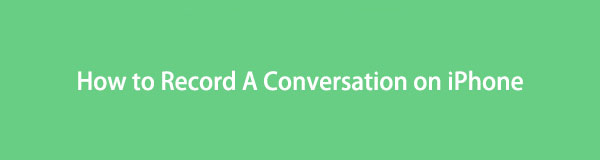

Lista przewodników
- Część 1. Jak nagrać rozmowę na iPhonie za pomocą wbudowanego rejestratora ekranu
- Część 2. Jak nagrać rozmowę na iPhonie za pomocą aplikacji Notatki głosowe
- Część 3. Jak nagrać rozmowę na iPhonie za pomocą rejestratora ekranu FoneLab
- Część 4. Często zadawane pytania dotyczące nagrywania rozmowy na iPhonie
Część 1. Jak nagrać rozmowę na iPhonie za pomocą wbudowanego rejestratora ekranu
Oficjalną techniką nagrywania na iPhonie jest wbudowany rejestrator ekranu. Ta funkcja umożliwia nagrywanie rozmów z połączenia audio lub wideo. Jego główną zaletą jest to, że nie musisz niczego instalować ani pobierać, aby otworzyć i używać go na swoim urządzeniu. Nie ma również limitu nagrywania, więc możesz nagrywać rozmowę bez względu na jej długość. Ale możesz to zrobić tylko wtedy, gdy masz wystarczającą ilość miejsca na iPhonie.
Jeśli jednak wybierzesz tę metodę, spodziewaj się, że ekran urządzenia zostanie uwzględniony w nagraniu. Dlatego jest bardzo skuteczny dla użytkowników, którzy nagrywają rozmowę wideo, ale nie dla tych, którzy chcą tylko dźwięku. Jeśli jesteś tym drugim, wypróbuj zamiast tego następujące metody.
Postępuj zgodnie z prostymi instrukcjami poniżej, aby ustalić, jak nagrać rozmowę telefoniczną na iPhonie za pomocą wbudowanego rejestratora ekranu:
Krok 1Odblokuj iPhone'a i przesuń jednym palcem od dołu lub od góry ekranu. The Centrum sterowania następnie pojawi się, pokazując funkcje, w tym kafelek z Okrągła or rekord Ikona. Stuknij, a opcje nagrywania ekranu pojawią się później.
Krok 2W dolnej części włącz opcję Mikrofon opcję, aby urządzenie odebrało Twoją rozmowę później. Następnie naciśnij Rozpocznij nagrywanie aby rozpocząć nagrywanie po 3-sekundowym odliczaniu. Na koniec wykonaj rozmowę telefoniczną, aby nagrać rozmowę.
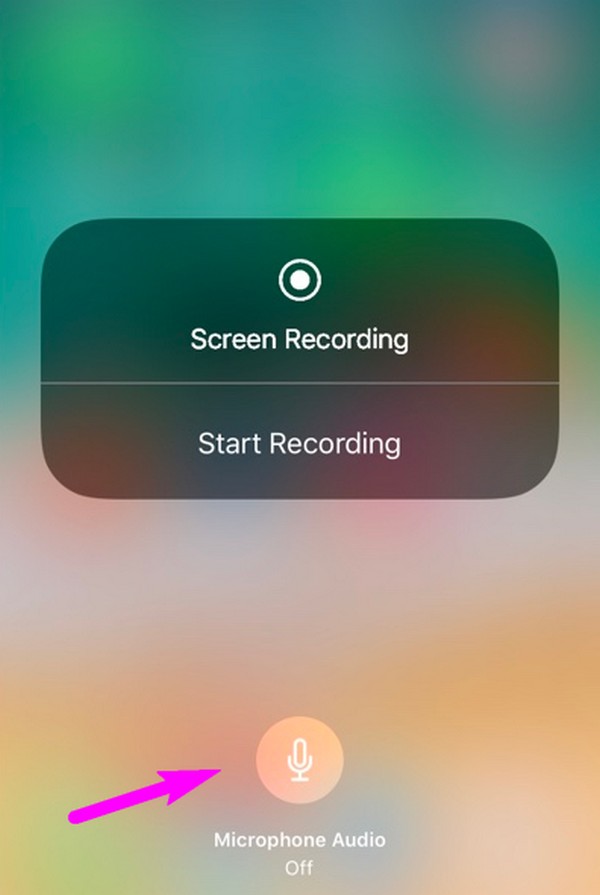
FoneLab Screen Recorder umożliwia przechwytywanie wideo, audio, samouczków online itp. W systemie Windows / Mac, a także można łatwo dostosować rozmiar, edytować wideo lub audio i więcej.
- Nagrywaj wideo, audio, kamerę internetową i rób zrzuty ekranu w systemie Windows / Mac.
- Wyświetl podgląd danych przed zapisaniem.
- Jest bezpieczny i łatwy w użyciu.
Część 2. Jak nagrać rozmowę na iPhonie za pomocą aplikacji Notatki głosowe
Podobnie jak poprzednia strategia, aplikacja Notatki głosowe jest również jedną z oficjalnych metod nagrywania na iPhonie. Ale tym razem ta aplikacja skupia się na nagrywaniu rozmów audio w otoczeniu fizycznym. Ponieważ nagrywanie w aplikacji Notatki głosowe nie jest możliwe podczas rozmowy telefonicznej, można jej używać wyłącznie do nagrywania rozmowy poza iPhonem. Przykładem jest dyskusja w środowisku fizycznym, jak wspomniano wcześniej. Ponadto inne urządzenie prowadzi rozmowę telefoniczną z włączonym głośnikiem, a do nagrywania rozmowy używasz wyłącznie notatki głosowej iPhone'a.
Zwróć uwagę na poniższą, nieprecyzyjną procedurę nagrywania rozmowy na iPhonie za pomocą aplikacji Notatki głosowe:
Krok 1Przesuwaj palcem po ekranie głównym iPhone'a, aż pojawi się aplikacja Notatki głosowe. Kliknij jego ikonę, aby wyświetlić interfejs aplikacji. Jeśli nagrywasz rozmowę na innym urządzeniu, upewnij się, że jego głośnik jest włączony i znajdujesz się w pobliżu iPhone'a, który będzie nagrywał.
Krok 2Gdy wszystko zostanie ustawione, wybierz ikona czerwone kółko na dole ekranu, aby aplikacja mogła rozpocząć nagrywanie rozmowy. Po zakończeniu połączenia dotknij ikona czerwonego kwadratu który zastąpił przycisk nagrywania, aby zakończyć proces. Nagranie zostanie zapisane w aplikacji.
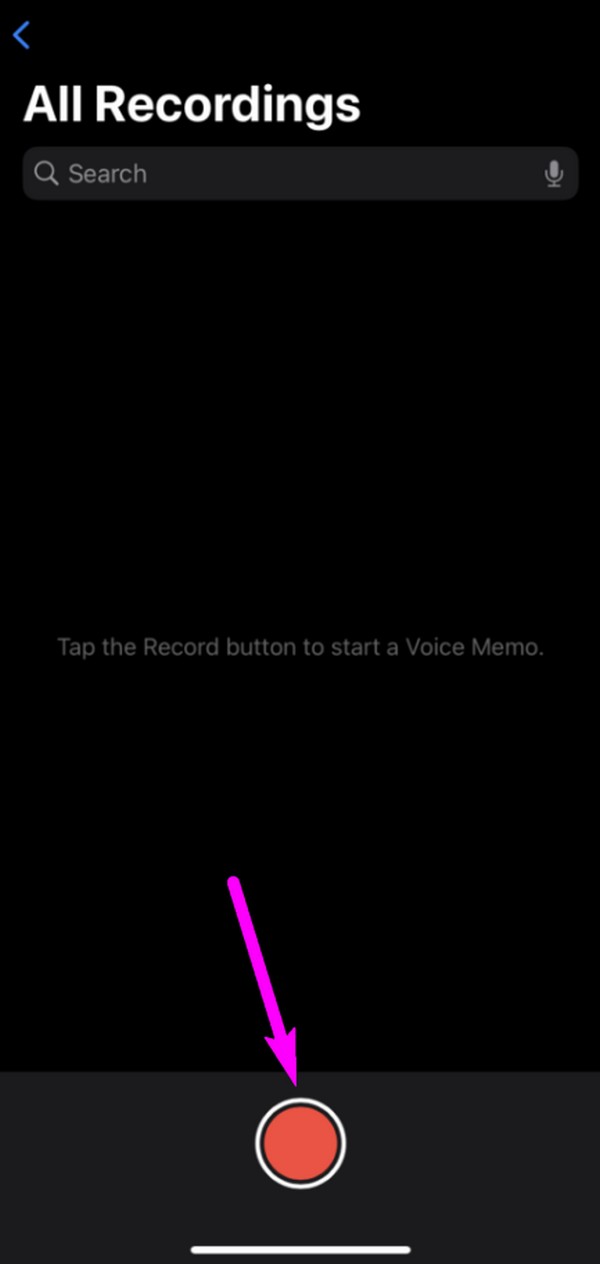
Dostęp do aplikacji Notatki głosowe, podobnie jak do wbudowanego rejestratora ekranu, jest również bezproblemowy, ponieważ aby z niej skorzystać, wystarczy kilka dotknięć iPhone'a. Ale jak zapewne zauważyłeś, obie poprzednie metody mają ograniczone funkcje i są przeznaczone wyłącznie do podstawowego użytku. Więcej informacji znajdziesz w następnej technice.
Część 3. Jak nagrać rozmowę na iPhonie za pomocą rejestratora ekranu FoneLab
FoneLab Screen Recorder to znany program innej firmy do nagrywania, ponieważ zapewnia różne funkcje nagrywania, z których można korzystać w kilku scenariuszach. Obejmuje nagrywanie na iPhonie, niezależnie od tego, czy chcesz przechwycić ekran urządzenia, czy tylko dźwięk. Jest to zatem skuteczny program do dokumentowania rozmów w formacie wideo, audio lub fizycznym, zwłaszcza że narzędzie to umożliwia nagrywanie nawet w trakcie rozmowy telefonicznej.
FoneLab Screen Recorder umożliwia przechwytywanie wideo, audio, samouczków online itp. W systemie Windows / Mac, a także można łatwo dostosować rozmiar, edytować wideo lub audio i więcej.
- Nagrywaj wideo, audio, kamerę internetową i rób zrzuty ekranu w systemie Windows / Mac.
- Wyświetl podgląd danych przed zapisaniem.
- Jest bezpieczny i łatwy w użyciu.
Co więcej, FoneLab Screen Recorder oferuje więcej niż to, co zostało wymienione powyżej. Oprócz Rejestratora telefonu możesz także z niego korzystać Magnetowid, Rejestrator gier, Window Recorder itp. na komputerze. Jego Rejestrator telefoniczny obsługuje nawet tę funkcję Nagrywanie ekranu Androida, więc zainstalowanie tego narzędzia będzie korzystne, jeśli masz system macOS, Windows, iOS i Android.
Zobacz bezbolesne kroki poniżej, aby opanować nagrywanie rozmów na iPhonie FoneLab Screen Recorder:
Krok 1Otwórz jedną z przeglądarek komputerowych i znajdź drogę do witryny FoneLab Screen Recorder. Po znalezieniu wybierz Darmowe pobieranie w lewym dolnym rogu, aby zapisać plik instalacyjny, a następnie otwórz go po pobraniu. Zostaniesz poproszony o skonfigurowanie instalacji, więc zakończ ją natychmiast, aby wkrótce uruchomić program nagrywający.
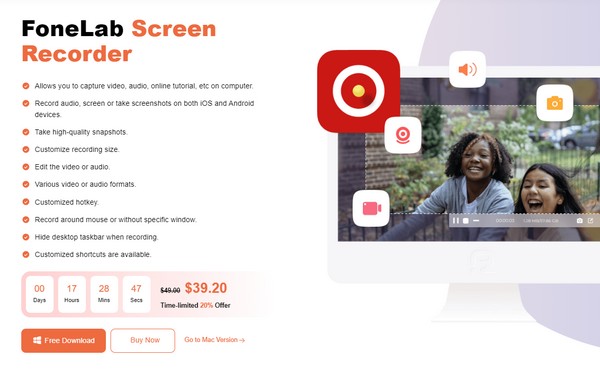
Krok 2Przejdź natychmiast do lewej części interfejsu programu, aby zobaczyć i wybrać małą skrzynkę Telefon. Poniższy ekran pozwoli Ci wybrać typ urządzenia, więc kliknij Rejestrator iOS opcja. Następnie program wyświetli instrukcje dotyczące podłączenia urządzenia. Pamiętaj, że Twój komputer i Mac muszą być połączone z tą samą siecią.
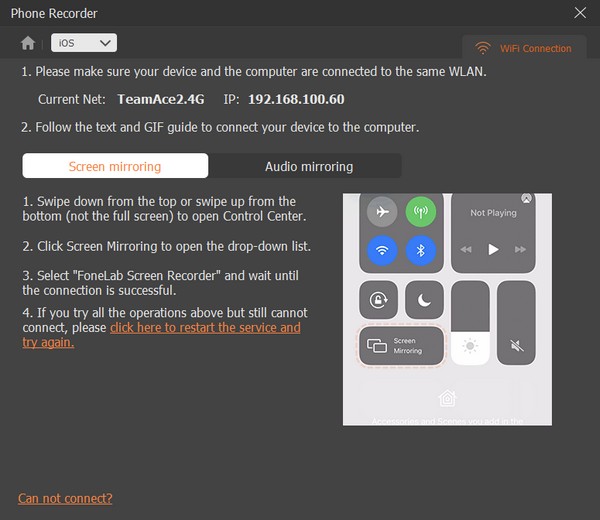
Krok 3Możesz wybrać pomiędzy Ekran or Dublowanie dźwięku, postępuj zgodnie ze wskazówkami dotyczącymi preferowanej funkcji nagrywania. Jeżeli dla rozmowy wideo wybrałeś opcję Screen Mirroring, kliknij przycisk Nagrywanie treści i upewnij się, że opcje, które lubisz, takie jak ekran, głośnik itp., są włączone. Na koniec zaznacz Rekord na dole, aby nagrywać na iPhonie podczas rozmowy.
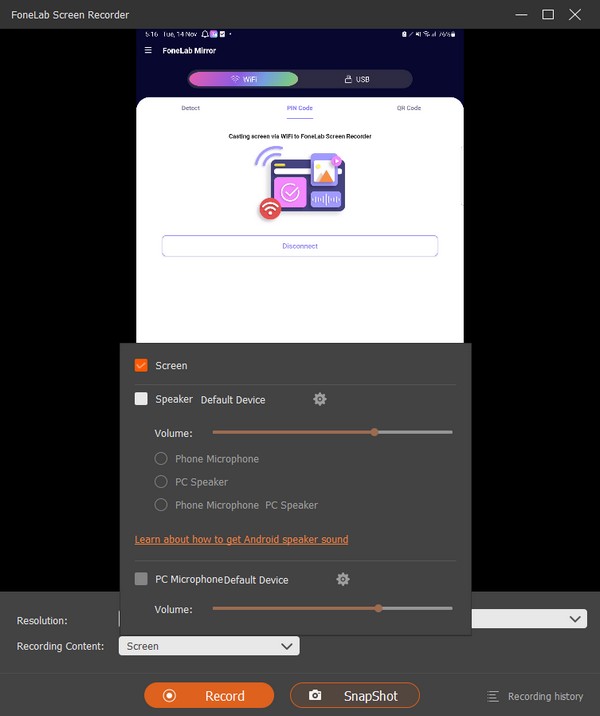
FoneLab Screen Recorder umożliwia przechwytywanie wideo, audio, samouczków online itp. W systemie Windows / Mac, a także można łatwo dostosować rozmiar, edytować wideo lub audio i więcej.
- Nagrywaj wideo, audio, kamerę internetową i rób zrzuty ekranu w systemie Windows / Mac.
- Wyświetl podgląd danych przed zapisaniem.
- Jest bezpieczny i łatwy w użyciu.
Część 4. Często zadawane pytania dotyczące nagrywania rozmowy na iPhonie
1. Jak dyskretnie nagrać rozmowę telefoniczną na moim iPhonie?
Wiele funkcji, aplikacji i programów do nagrywania powiadamia osobę po drugiej stronie, gdy nagrywasz rozmowę podczas rozmowy telefonicznej. Jeśli chcesz sprawdzonej metody, która tego nie robi, użyj programu FoneLab Screen Recorder. To narzędzie do nagrywania po prostu nagra wszystko na Twoim iPhonie, bez powiadamiania urządzenia na drugiej linii. Dzięki temu możesz nagrywać w dowolnym momencie, bez względu na to, jak długo chcesz.
2. Czy dostępna jest bezpłatna aplikacja do nagrywania na iPhone'a?
Tak jest. Możesz używać aplikacji Notatki głosowe jako darmowego rejestratora na iPhone'a. Jest wbudowana, więc nie musisz nic płacić ani kupować, aby z niej korzystać, ponieważ jest automatycznie dostępna na urządzeniu od samego początku.
Mamy nadzieję, że udało Ci się zdobyć przydatne informacje dotyczące nagrywania wideo na swoim iPhonie. Więcej takich artykułów informacyjnych można znaleźć na stronie FoneLab Screen Recorder Strona internetowa.
FoneLab Screen Recorder umożliwia przechwytywanie wideo, audio, samouczków online itp. W systemie Windows / Mac, a także można łatwo dostosować rozmiar, edytować wideo lub audio i więcej.
- Nagrywaj wideo, audio, kamerę internetową i rób zrzuty ekranu w systemie Windows / Mac.
- Wyświetl podgląd danych przed zapisaniem.
- Jest bezpieczny i łatwy w użyciu.
To wszystko, o czym musisz wiedzieć, nagrywając rozmowę na swoim iPhonie. Po prostu zaufaj zalecanym technikom i nie marnuj czasu na przeglądanie Internetu w poszukiwaniu innych niepewnych metod.
